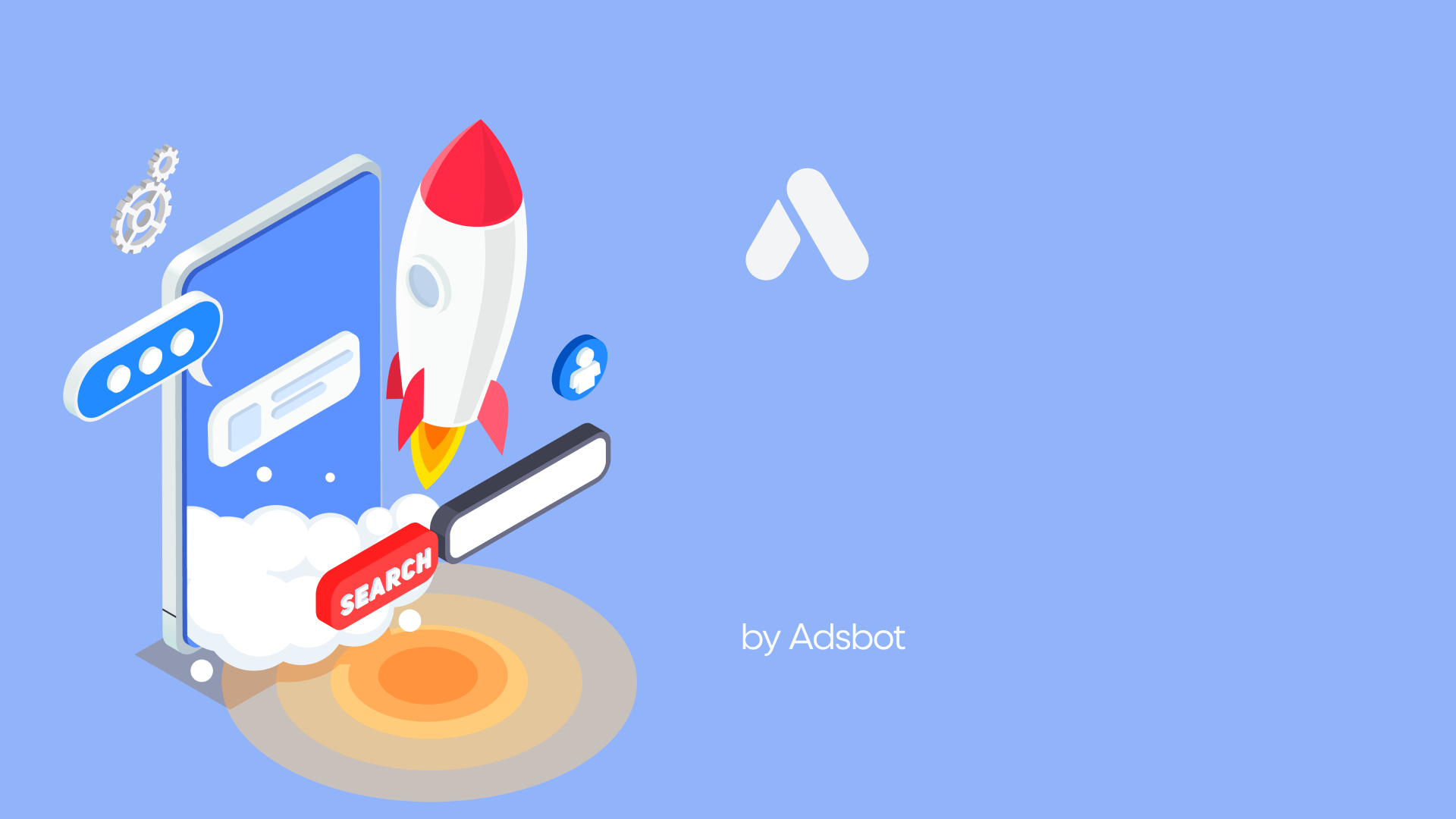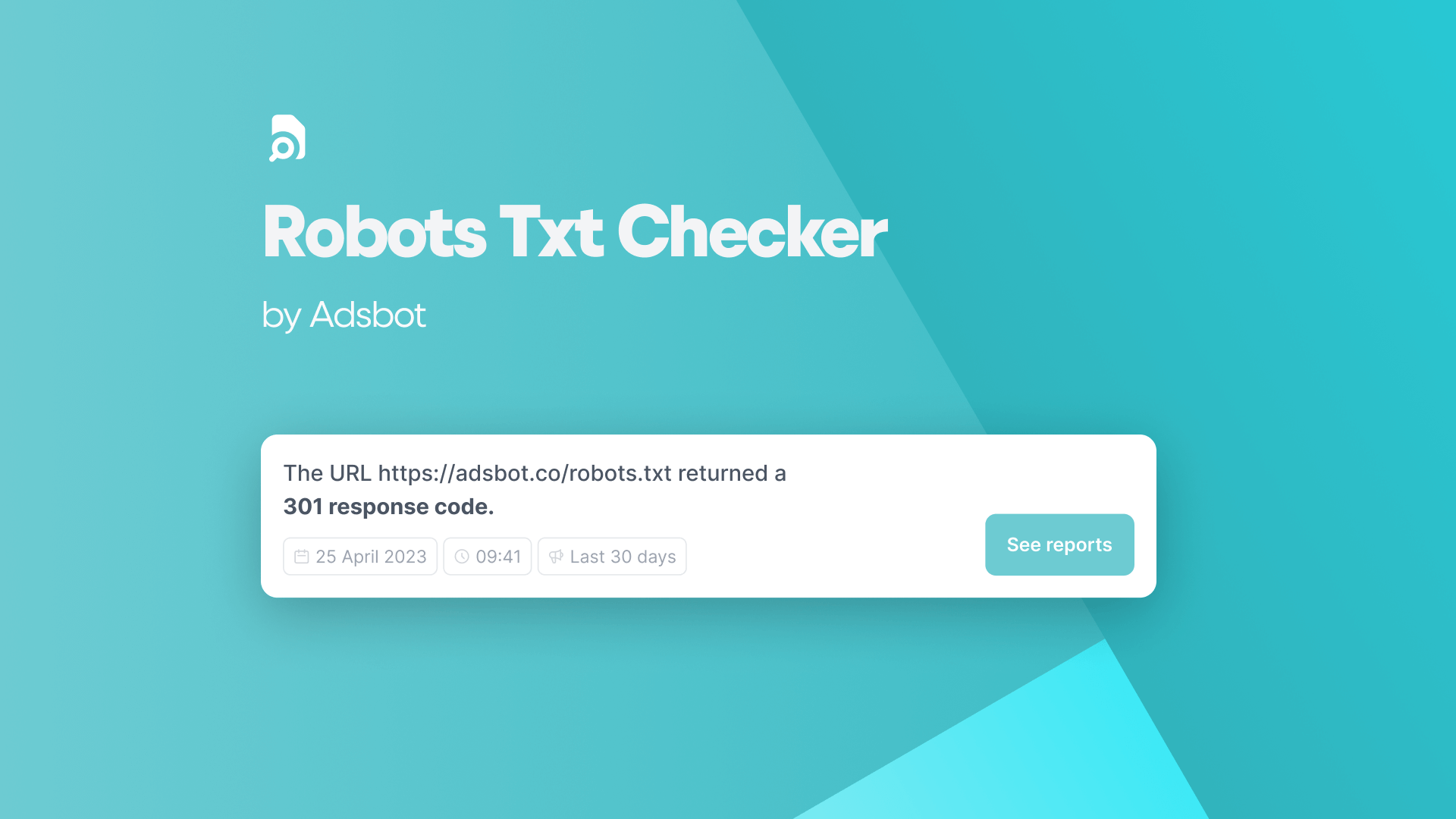¿Desea obtener más información sobre los niveles de acceso de Google Ads? Tanto si eres un administrador encargado de gestionar el acceso de los usuarios como si eres un experto en tecnología interesado en aprender más, esta entrada del blog es para ti. Repasaremos qué son los niveles de acceso de Google y cómo los pueden utilizar los estrategas de PPCpara gestionar el acceso de los usuarios
Los niveles de acceso alas cuentas de Google Ads están diseñados para ofrecer a los usuarios un alto grado de control y gestión de sus campañas. Determinan lo que un usuario puede hacer dentro de su cuenta, como por ejemplo puede ser posible vincularse a una cuenta de administrador o de MCC
En este artículo aprenderá 4 cuestiones principales sobre los niveles de acceso de Google Ads
- Introducción a los niveles de acceso de Google
- Comprensión de su nivel de acceso para la cuenta de Google Ads
- Configuración de las condiciones del nivel de acceso
- Gestión de campañas con acceso de agencia o acceso de administrador
Introducción a los niveles de acceso de Google
Los niveles de acceso de Google son un conjunto de servicios de infraestructura que proporcionan a los usuarios acceso a una serie de servicios de Google, como Google Ads, Google Cloud Platform y otras ofertas de Google. Estos servicios están diseñados para controlar y supervisar el acceso de los usuarios a diversas partes de los sistemas de Google.
Los niveles de acceso determinan quién puede acceder a determinados servicios de Google y cómo puede hacerlo. Los usuarios pueden recibir distintos niveles de acceso en función de los servicios a los que necesiten acceder y del grado de control que deban tener sobre ellos. Por ejemplo, un usuario puede tener niveles de acceso más altos si necesita gestionar la configuración de la campaña en Google Ads, a diferencia de alguien que solo necesita ver los datos y puede acceder alanálisis del rendimiento de la campaña y evaluar estos datos para su posterior interpretación
Puede ir al botón «Herramientas y configuración» y, a continuación, hacer clic en «Acceso y seguridad» en la columna Configuración
Además, los niveles de acceso también se pueden utilizar para restringir el acceso a determinados rangos de IP o ubicaciones geográficas. Conocer los distintos tipos de niveles de acceso disponibles y comprender cómo funcionan puede ayudarle a asegurarse de que dispone del nivel adecuado de protección para sus cuentas y datos
Descripción de su nivel de acceso para la cuenta de Google Ads
Conocer el nivel de acceso de una cuenta de Google Ads es importante para saber qué se puede y qué no se puede hacer dentro de la cuenta. A continuación se ofrece un desglose de los distintos niveles de acceso en Google Ads
- Propietario de la cuenta: es la persona que tiene el control total de la cuenta, incluida la capacidad de gestionar la facturación, conceder y revocar el acceso a otros usuarios y realizar cambios en todos los aspectos de la cuenta. Si usted es el Propietario de la cuenta, tiene el nivel más alto de acceso en la cuenta y puede realizar todas las acciones siguientes
- Crear y gestionar campañas, grupos de anuncios y anuncios
- Gestionar la información de facturación y pago
- Conceder y revocar el acceso a otros usuarios
- Gestionar los niveles de acceso de los usuarios
- Ver datos y análisis de rendimiento
- Configurar reglas y alertas automatizadas
- Editar la configuración y las preferencias de la cuenta
- Modificar la orientación de los anuncios y las estrategias de puja
- Acceso administrativo: los usuarios con acceso administrativo pueden gestionar todos los aspectos de la cuenta de Google Ads, incluidas las campañas, los grupos de anuncios, los anuncios y la información de facturación. Si dispone de acceso administrativo a una cuenta de Google Ads, podrá realizar todas las acciones siguientes
- Crear y administrar campañas, grupos de anuncios y anuncios
- Administrar la información de facturación y de pago
- Conceder y revocar el acceso a otros usuarios
- Administrar los niveles de acceso de los usuarios
- Ver datos y análisis de rendimiento
- Configurar reglas y alertas automatizadas
- Editar la configuración y las preferencias de la cuenta
- Modificar la orientación de los anuncios y las estrategias de puja
- Acceso estándar: Los usuarios con Acceso estándar pueden ver y editar la mayoría de los aspectos de la cuenta de Google Ads, pero no pueden modificar la información de facturación ni conceder acceso a otros usuarios. Si dispone de Acceso estándar a una cuenta de Google Ads, podrá realizar todas las acciones siguientes
- Crear y administrar campañas, grupos de anuncios y anuncios
- Ver datos y análisis de rendimiento
- Configurar reglas y alertas automatizadas
- Modificar la configuración y las preferencias de la cuenta
- Realizar cambios en la orientación de los anuncios y en las estrategias de puja
- Acceso de sólo lectura : el usuario con este nivel de acceso puede ver la mayoría de los aspectos de la cuenta de Google Ads, pero no puede realizar cambios ni acciones. Si dispone de acceso de sólo lectura a una cuenta de Google Ads, podrá realizar todas las acciones siguientes
- Ver campañas, grupos de anuncios y anuncios
- Ver datos de rendimiento y análisis
- Configurar reglas y alertas automatizadas
- Ver la configuración y las preferencias de la cuenta
- Ver la información de facturación, pero no realizar ningún cambio
- Acceso sólo por correo electrónico: Con este acceso no puede ver ni realizar ningún cambio en la cuenta, pero puede mantenerse al día sobre el rendimiento de la cuenta y recibir notificaciones sobre la actividad importante de la cuenta.
Cómo dar acceso a otros usuarios en Google Ads:
- Acceda a su cuenta de Google Ads.
- Haga clic en el icono de engranaje situado en la esquina superior derecha de la pantalla.
- Selecciona «Acceso a la cuenta» en el menú desplegable.
- Haga clic en el icono azul del signo más situado en la esquina superior izquierda de la pantalla.
- Introduzca la dirección de correo electrónico de la persona a la que desea dar acceso.
- Elija el nivel de acceso que desea conceder (acceso administrativo, estándar o de sólo lectura).
- Haz clic en el botón «Enviar invitación».
La persona a la que hayas invitado recibirá un mensaje de correo electrónico con un enlace para aceptar la invitación y acceder a la cuenta de anuncios de Google. Si quieres revocar el acceso a alguien, puedes hacerlo haciendo clic en el nombre del usuario en la sección Acceso a la cuenta y seleccionando «Eliminar acceso.»
Cómo proteger los anuncios de Google
Proteger su cuenta de Google Ads es un paso importante para proteger su inversión publicitaria y evitar el acceso no autorizado a su cuenta. A continuación se indican algunos pasos que puede seguir para proteger su cuenta de anuncios de Google
- Utilice la autenticación de dos factores: La autenticación de dos factores añade una capa adicional de seguridad a su cuenta al requerir un código de verificación además de su contraseña cuando accede a ella. Puede configurar la autenticación de dos factores en la configuración de su cuenta de Google.
- Dominios de correo electrónico permitidos: Al añadir dominios permitidos, puede asegurarse de que sus anuncios solo aparezcan en sitios web relevantes y de alta calidad que puedan atraer a su público objetivo. Esto puede ayudar a mejorar el rendimiento y el retorno de la inversión de sus campañas de Google Ads.
- Utilice contraseñas seguras: Asegúrese de que la contraseña de su cuenta de anuncios de Google sea única, larga y compleja, con una combinación de letras mayúsculas y minúsculas, números y símbolos.
- Limite el acceso a su cuenta: Conceda acceso únicamente a los usuarios que lo necesiten y asegúrese de revocar el acceso cuando ya no sea necesario. Utiliza los niveles de acceso adecuados para limitar lo que cada usuario puede hacer dentro de la cuenta.
- Supervise la actividad de la cuenta: Revisa regularmente la actividad de tu cuenta para comprobar si hay intentos de inicio de sesión inusuales o actividades sospechosas. Para ello, comprueba el historial de inicio de sesión y los registros de actividad de tu cuenta.
Popular Posts
-
Apuntar al CPA frente a maximizar las conversiones
Para lograr el máximo éxito con Google Ads, es imprescindible…
Read more -
Comprobador de robots.txt
Si tiene un sitio web, probablemente haya oído hablar del…
Read more -
¿Qué es el Ad Rank?
La clasificación de anuncios es una métrica utilizada por Google…
Read more -
¿Qué es el Brand Bidding en Google Ads?
¿Es usted un anunciante que desea sacar el máximo partido…
Read more
Register for our Free 14-day Trial now!
No credit card required, cancel anytime.